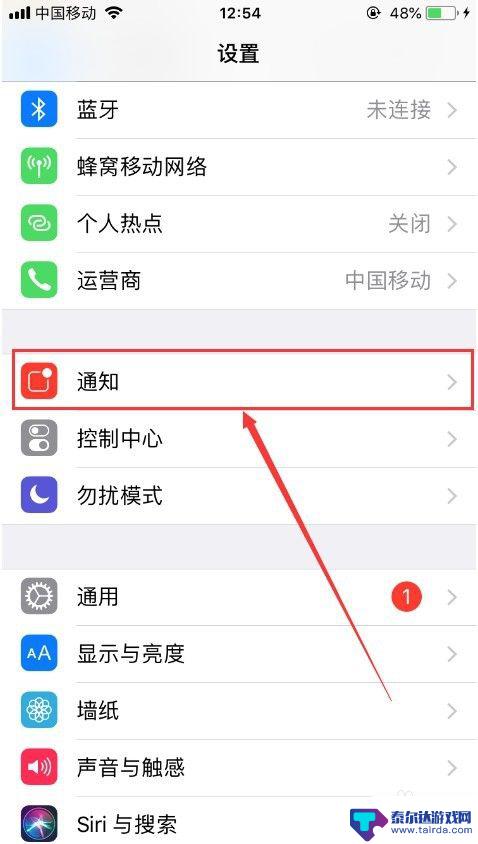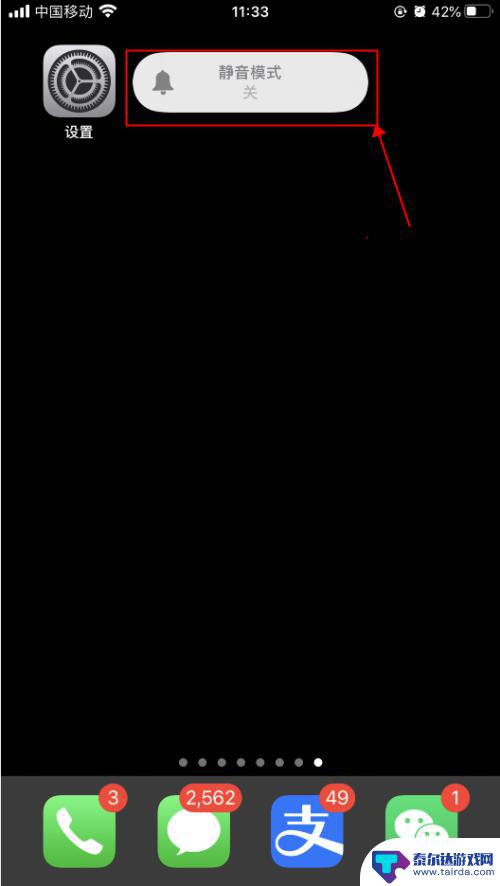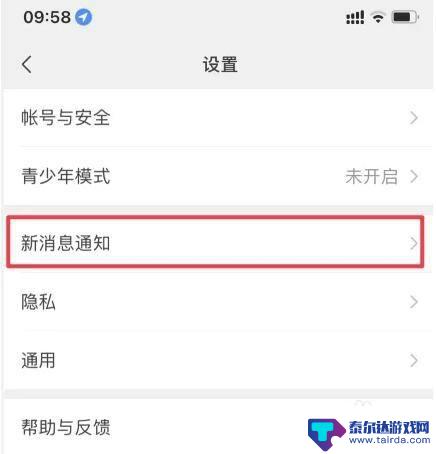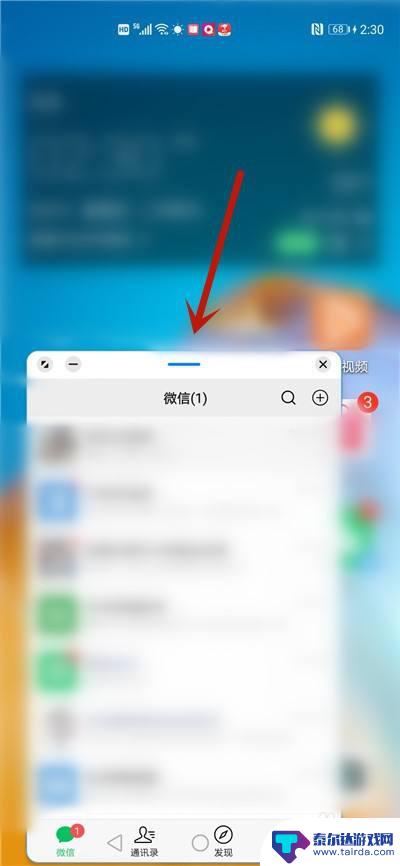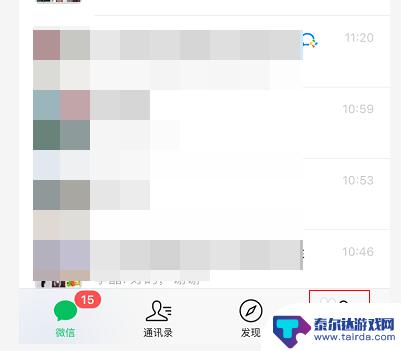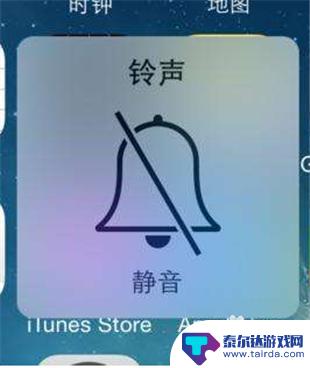vivo手机怎么调微信声音 vivo手机微信提示音设置教程
你好今天我想和大家分享一下如何在vivo手机上调节微信的提示音,微信作为我们日常生活中最常用的社交软件之一,接收消息的提示音设置非常重要。在vivo手机上,我们可以通过简单的操作来调整微信的提示音,让我们不错过任何重要信息。接下来我将为大家详细介绍vivo手机微信提示音设置的教程,让大家可以轻松掌握这项技巧。
vivo手机微信提示音设置教程
方法如下:
1.先点击手机屏幕上的【设置】图标。
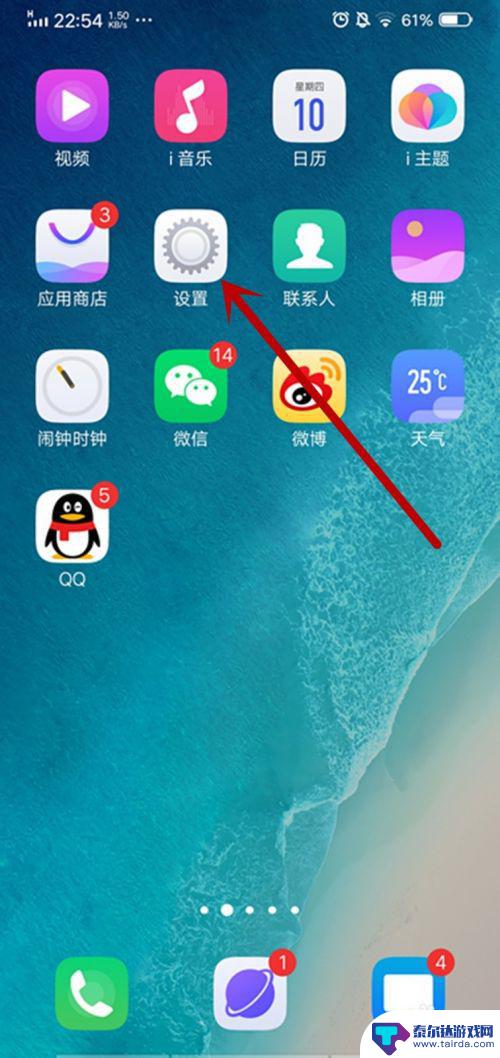
2.进入设置界面里,点击【更多设置】选项。

3.在更多设置界面选择【应用管理】,进入在应用管理界面。找到微信并点击进入。
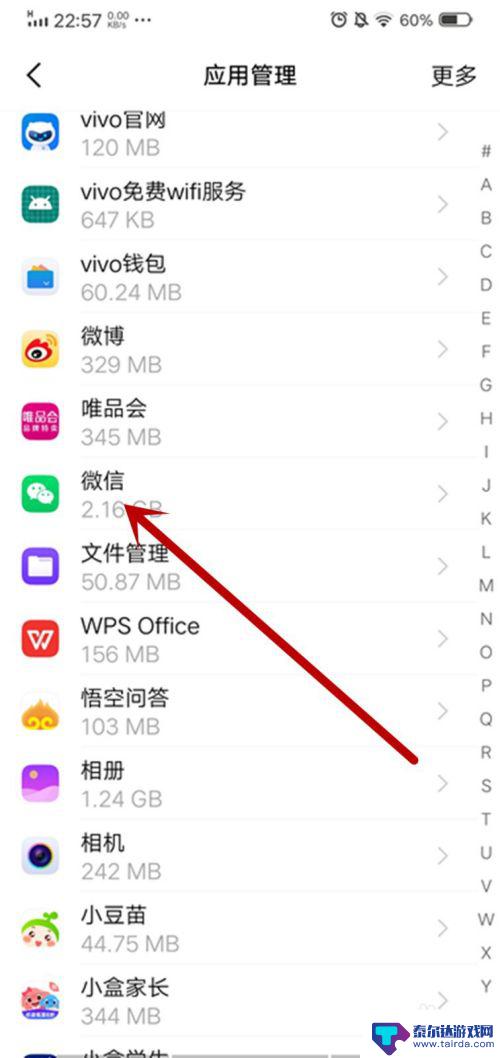
4.进入微信应用程序信息界面里,点击【通知】中的【新消息通知】选项。
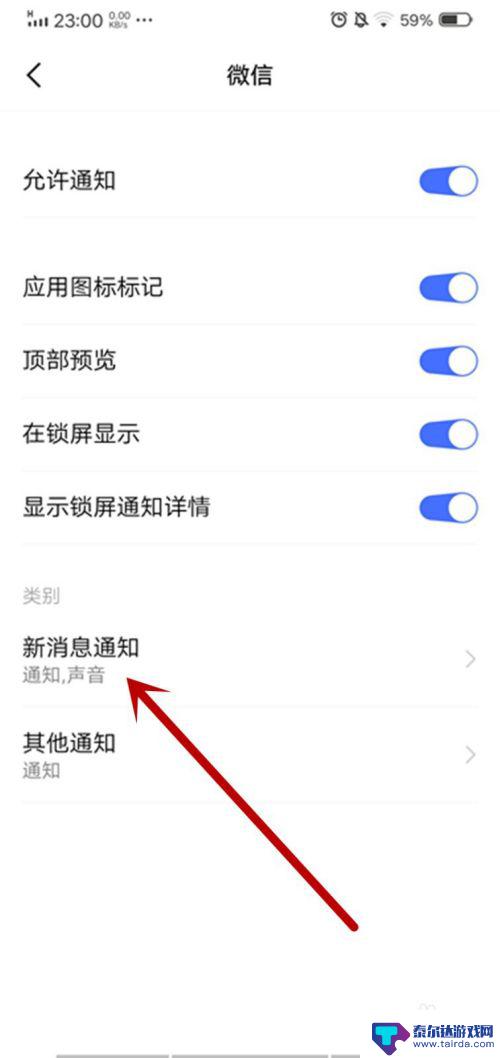
5.进入新消息通知里面,点击【重要程度】。
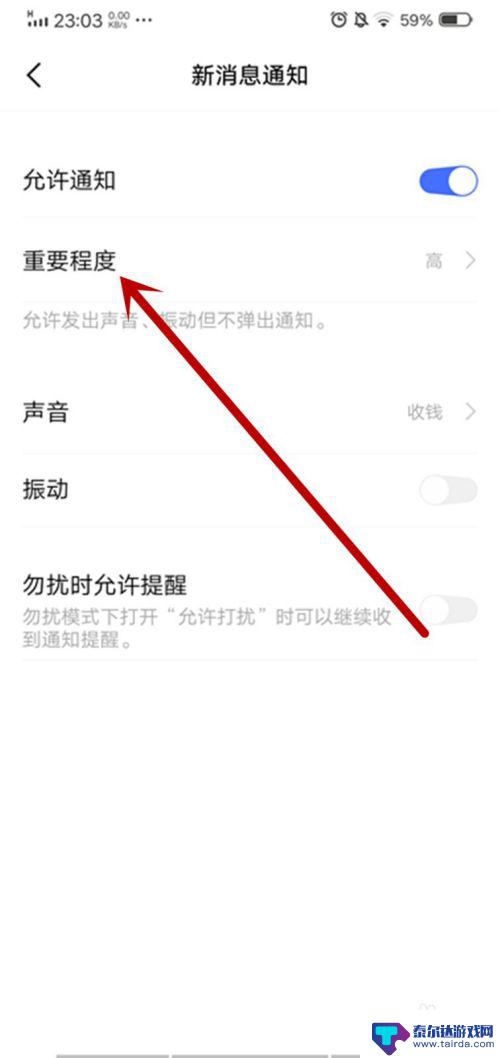
6.在重要程度界面内,选择【紧急或高】选项。
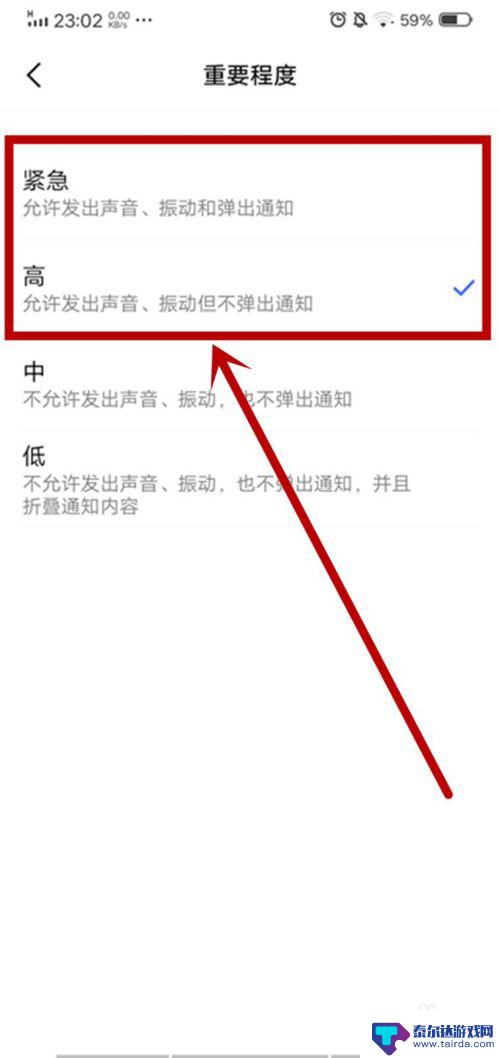
7.接下来点击【声音】选项。
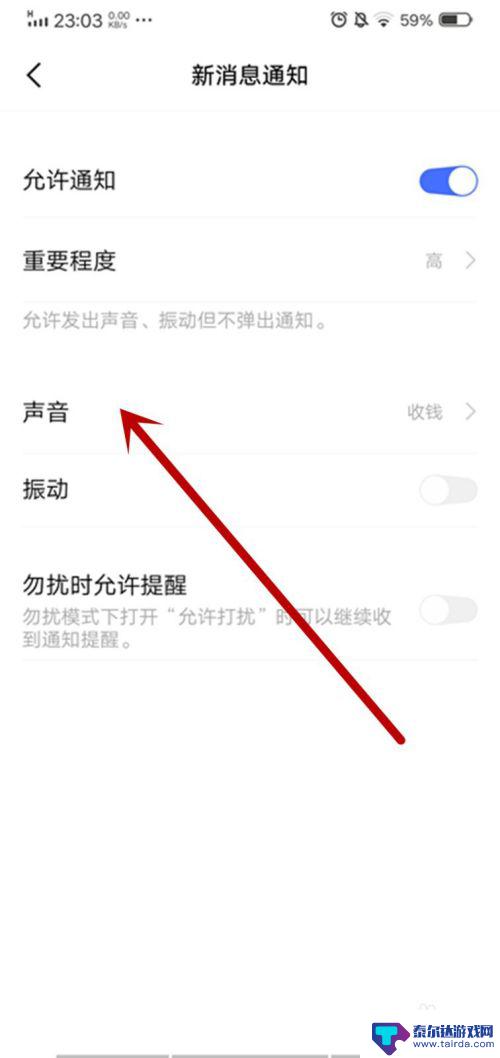
8.如图所示,在声音里面选择喜欢的声音,微信提示音就改好了。
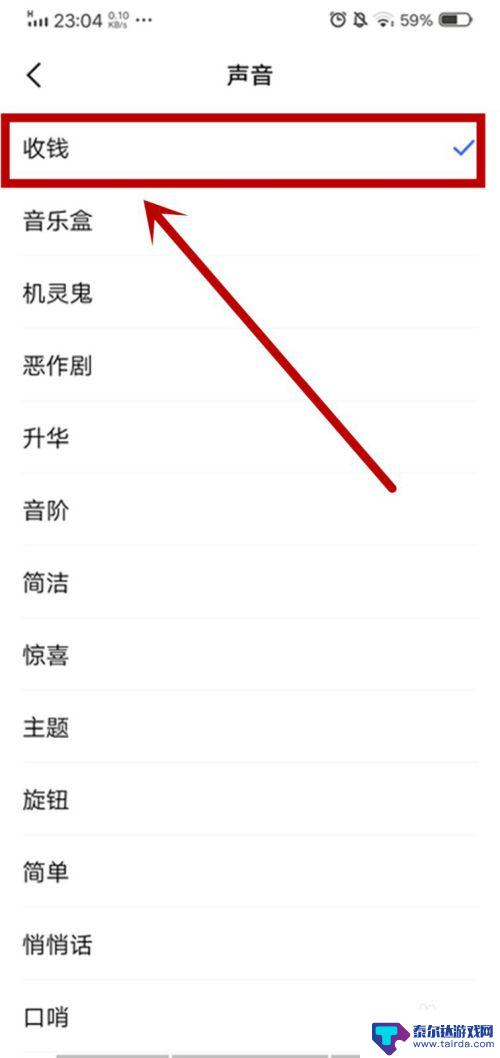
以上就是vivo手机怎么调微信声音的全部内容,有遇到相同问题的用户可参考本文中介绍的步骤来进行修复,希望能够对大家有所帮助。
相关教程
-
苹果手机微信信息声音 苹果手机微信消息提示音怎么设置
苹果手机微信消息提示音是我们在日常生活中经常使用的功能之一,通过设置不同的提示音可以让我们更加方便地识别不同的消息来源,要设置苹果手机微信消息提示音,只需要打开微信App,点击...
-
苹果手机微信打字声音怎么开启 iPhone苹果手机打字按键声音怎么调节
苹果手机微信打字声音怎么开启?iPhone苹果手机打字按键声音怎么调节?对于很多使用苹果手机的用户来说,微信打字声音或者按键声音的设置可能并不清楚,在苹果手机的设置中,用户可以...
-
苹果手机微信怎么设置信息提示音 苹果手机微信信息提示音设置方法
苹果手机微信是一款广受欢迎的社交应用,让我们可以与亲朋好友保持紧密联系,在使用微信的过程中,信息提示音是一个非常重要的功能,它可以帮助我们及时获取到新消息的提醒。苹果手机微信怎...
-
vivo微信只显示一半屏幕怎么设置 微信半屏设置全屏方法
最近有很多vivo手机用户反映在微信应用中只能显示一半屏幕的问题,让他们感到困扰,这可能是因为设置了微信的半屏模式,导致屏幕无法完全显示。不过不用担心我们可以通过简单的设置就可...
-
苹果手机微信语音铃声怎么让对方听到 苹果手机怎么设置微信铃声
苹果手机微信语音铃声是一种特别的提示方式,让我们在收到微信消息时能够更加便捷地知晓,有时候我们可能希望对方也能听到我们设置的微信铃声,这样可以更好地引起对方的注意。如何让对方听...
-
苹果手机微信没有新消息提醒声音 苹果手机微信有新消息但没有声音提醒怎么设置
苹果手机微信没有新消息提醒声音,苹果手机微信是现代人生活中不可或缺的通信工具之一,有时候我们可能会遇到一个令人烦恼的问题:微信没有新消息提醒声音,当我们忙于工作或学习时,这种情...
-
怎么打开隐藏手机游戏功能 realme真我V13隐藏应用的步骤
在现如今的智能手机市场中,游戏已经成为了人们生活中不可或缺的一部分,而对于一些手机用户来说,隐藏手机游戏功能可以给他们带来更多的乐趣和隐私保护。realme真我V13作为一款备...
-
苹果手机投屏问题 苹果手机投屏电脑方法
近年来随着数字化技术的飞速发展,人们对于电子设备的需求也越来越高,苹果手机作为一款备受欢迎的智能手机品牌,其投屏功能备受用户关注。不少用户在使用苹果手机投屏至电脑时遇到了一些问...
-
手机分屏应用顺序怎么调整 华为手机智慧多窗怎样改变应用顺序
在当今移动互联网时代,手机分屏应用已经成为我们日常生活中必不可少的功能之一,而华为手机的智慧多窗功能更是为用户提供了更加便利的操作体验。随着应用数量的增加,如何调整应用的顺序成...
-
手机录像怎么压缩 怎样压缩手机录制的大视频
现随着手机摄像功能的不断强大,我们可以轻松地用手机录制高清视频,这也带来了一个问题:手机录制的大视频文件占用空间过大,给我们的手机存储带来了压力。为了解决这个问题,我们需要学会...